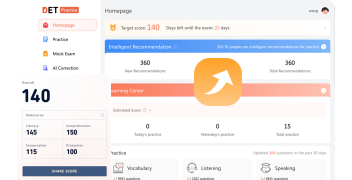Как просканировать свою комнату перед тестом Duolingo English (2025)
C Начиная с 8:00 по восточному времени 15 сентября 2025 года, Duolingo English Test вводит новое требование по безопасности: все участники экзамена должны использовать свой мобильный телефон для сканирования комнаты перед началом теста. Это обновление усиливает целостность Duolingo English Test и гарантирует, что каждый студент проходит экзамен в справедливых условиях.
Why Did the Duolingo English Test Add Room Scanning?
Почему Duolingo English Test добавил сканирование комнаты?
In previous sessions, some Duolingo English Test candidates attempted to cheat by using multiple devices, such as extra phones, tablets, or other electronics. Such behavior violates the rules and reduces the trustworthiness of the Duolingo English Test.
В предыдущих сессиях некоторые кандидаты на Duolingo English Test пытались жульничать, используя несколько устройств, такие как дополнительные телефоны, планшеты или другую электронику. Такое поведение нарушает правила и снижает надежность Duolingo English Test.
To prevent this, the Duolingo English Test has introduced a mandatory 360° room scan. With this step, candidates must show their testing environment using their phone’s camera, making it much harder to use unauthorized devices.
Чтобы предотвратить это, Duolingo English Test ввел обязательное 360-градусное сканирование комнаты. На этом этапе кандидаты должны показать свою экзаменационную обстановку с помощью камеры телефона, что значительно усложняет использование неавторизованных устройств.
Step-by-Step Guide for Duolingo English Test Room Scanning
Пошаговое руководство по сканированию комнаты для Duolingo English Test
Before you begin the Duolingo English Test, you must complete the following process:
Перед началом Duolingo English Test вы должны выполнить следующий процесс:
1. Open the Duolingo English Test desktop app and log in
Откройте приложение Duolingo English Test на компьютере и войдите в систему.
2. Continue until you are prompted to set up your phone
Продолжайте до появления запроса на настройку телефона.
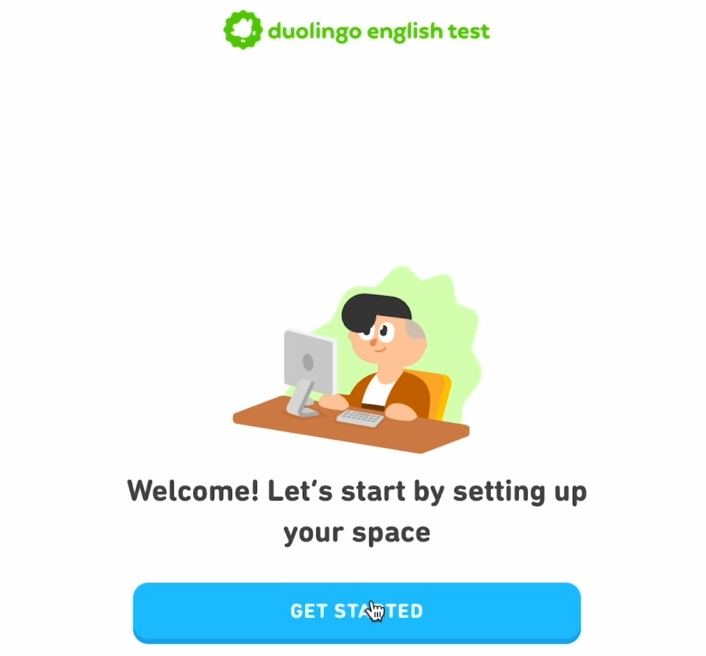
3. Scan the QR code: Please use your phone's camera to scan the QR code, and do not use any other apps. Then, enter the four-digit verification code. If scanning the QR code fails, please open your phone's browser and type in the URL above the QR code.
Сканируйте QR-код: используйте камеру вашего телефона для сканирования QR-кода, не применяйте другие приложения. Затем введите четырёхзначный код подтверждения. Если сканирование не удалось, откройте браузер на телефоне и введите ссылку, указанную над QR-кодом.
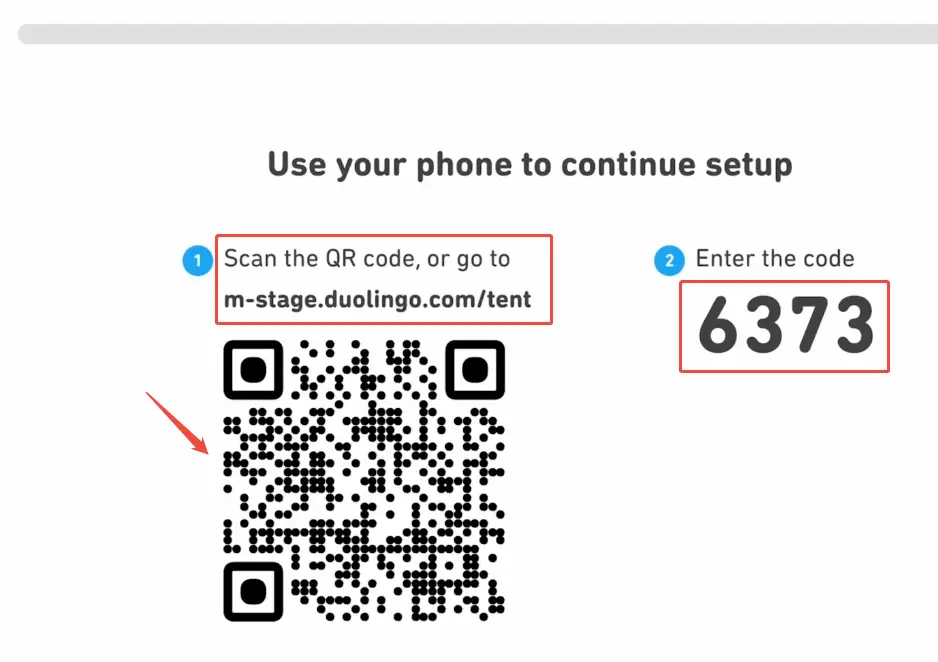
4. Ensure your phone is fully charged before the Duolingo English Test
Убедитесь, что ваш телефон полностью заряжен перед Duolingo English Test.
5. Enable “Do Not Disturb” mode (or Airplane Mode with Wi-Fi) to avoid interruptions during the Duolingo English Test
Включите режим «Не беспокоить» (или авиарежим с Wi-Fi), чтобы избежать прерываний во время Duolingo English Test.
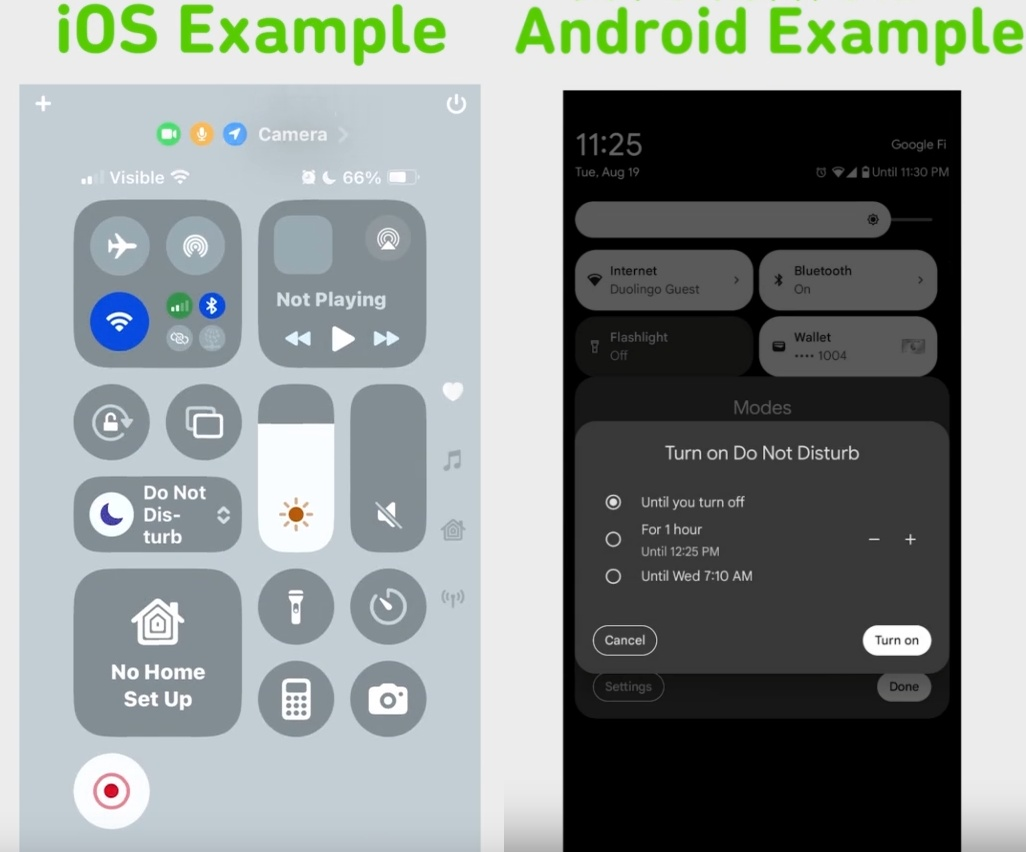
6. Allow the desktop app to access your phone’s sensors and camera
Разрешите приложению на компьютере доступ к датчикам и камере вашего телефона.
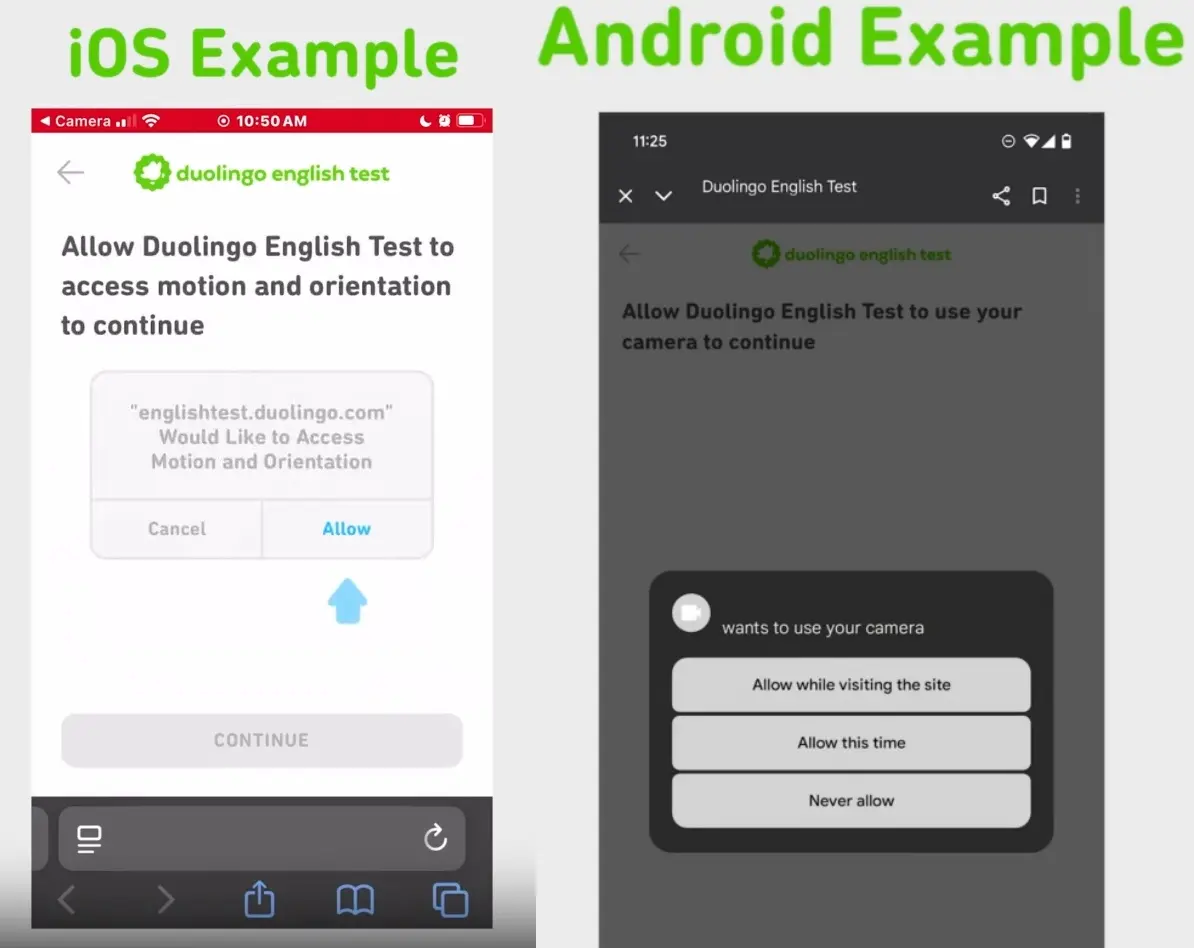
7. Stand up and point your phone at the computer (if you have a swivel chair, you can remain seated). Make sure the entire screen and keyboard are in the frame.
Встаньте и направьте телефон на компьютер (если у вас вращающееся кресло, можно остаться сидеть). Убедитесь, что весь экран и клавиатура попадают в кадр.
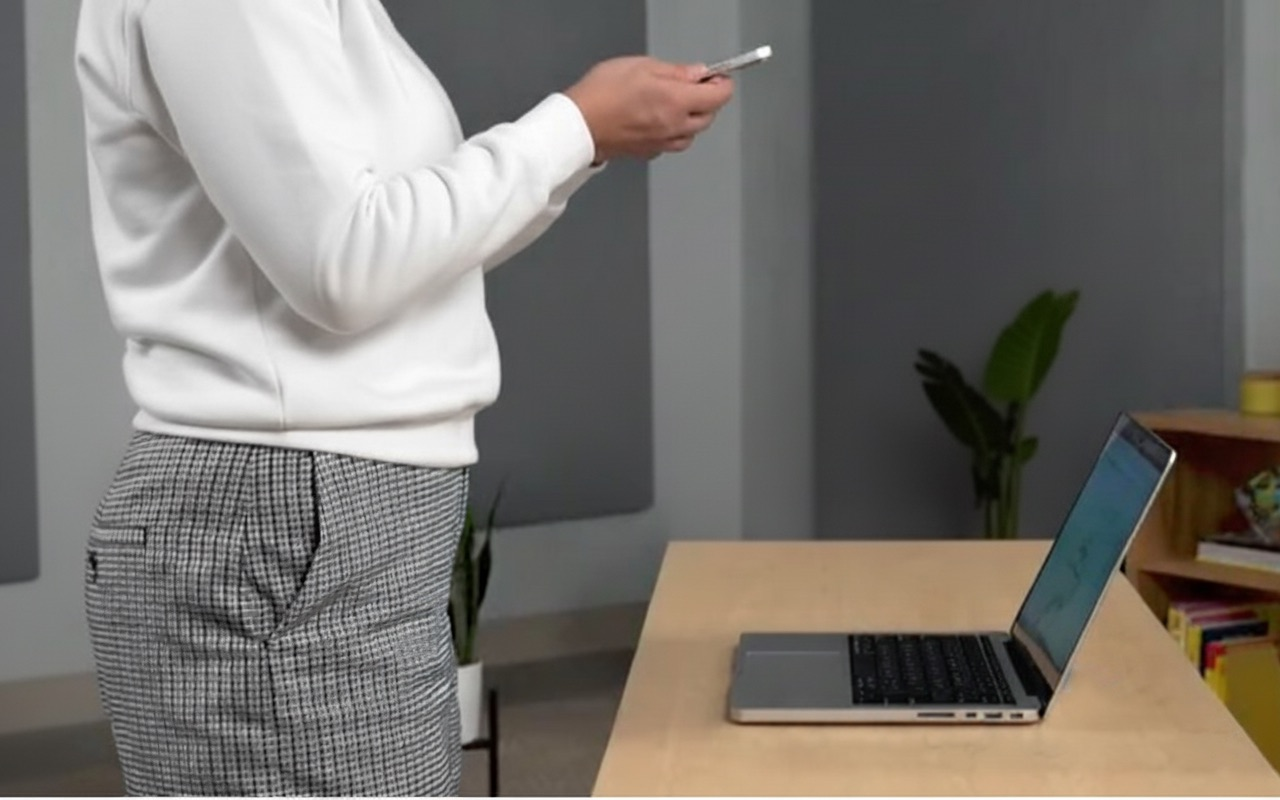
8. Rotate slowly in a circle to capture a 360° scan of your room
Повернитесь медленно по кругу, чтобы выполнить 360-градусное сканирование комнаты.
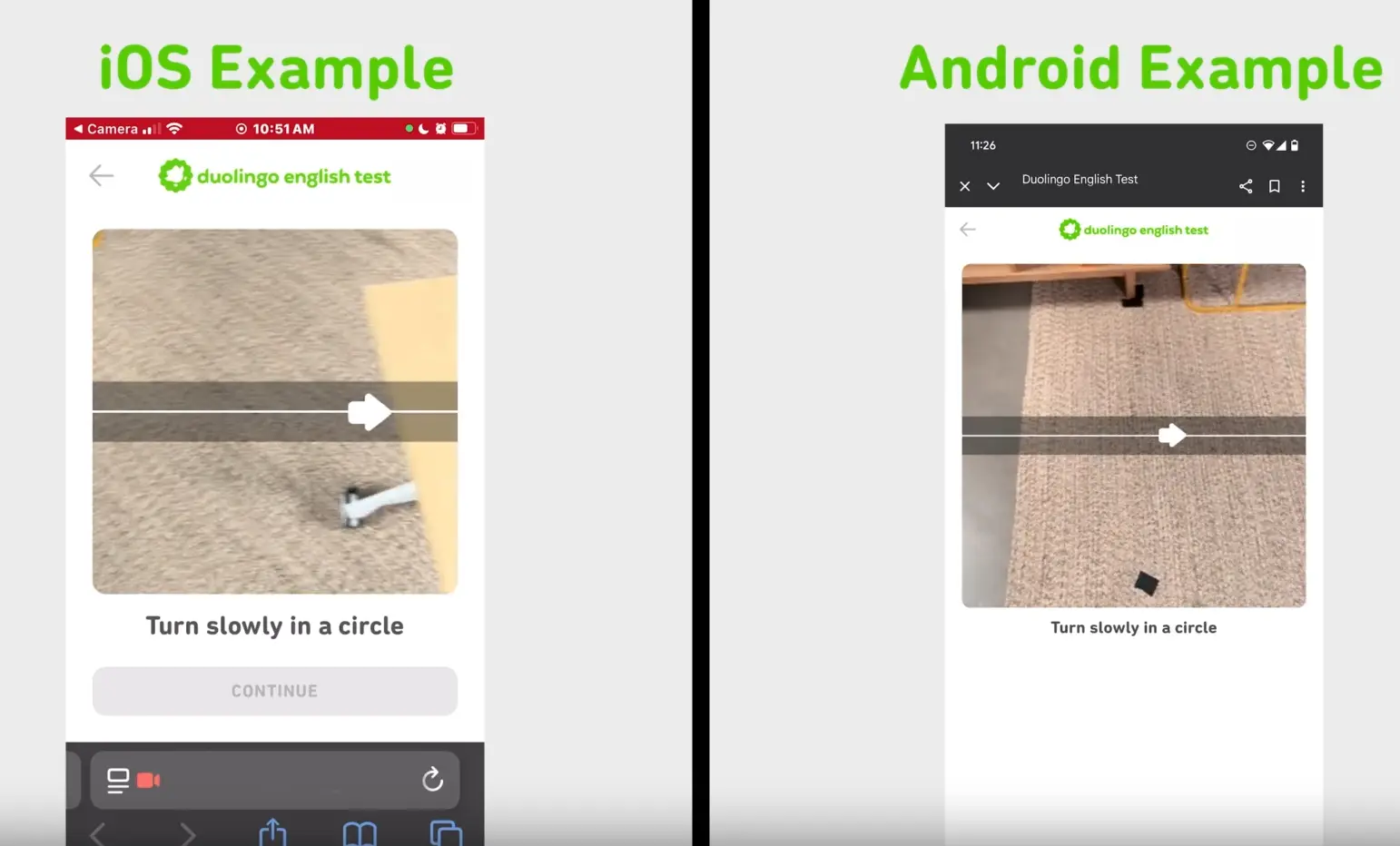
9. Point the phone back at your computer to confirm the screen and keyboard
Направьте телефон обратно на компьютер, чтобы подтвердить экран и клавиатуру.
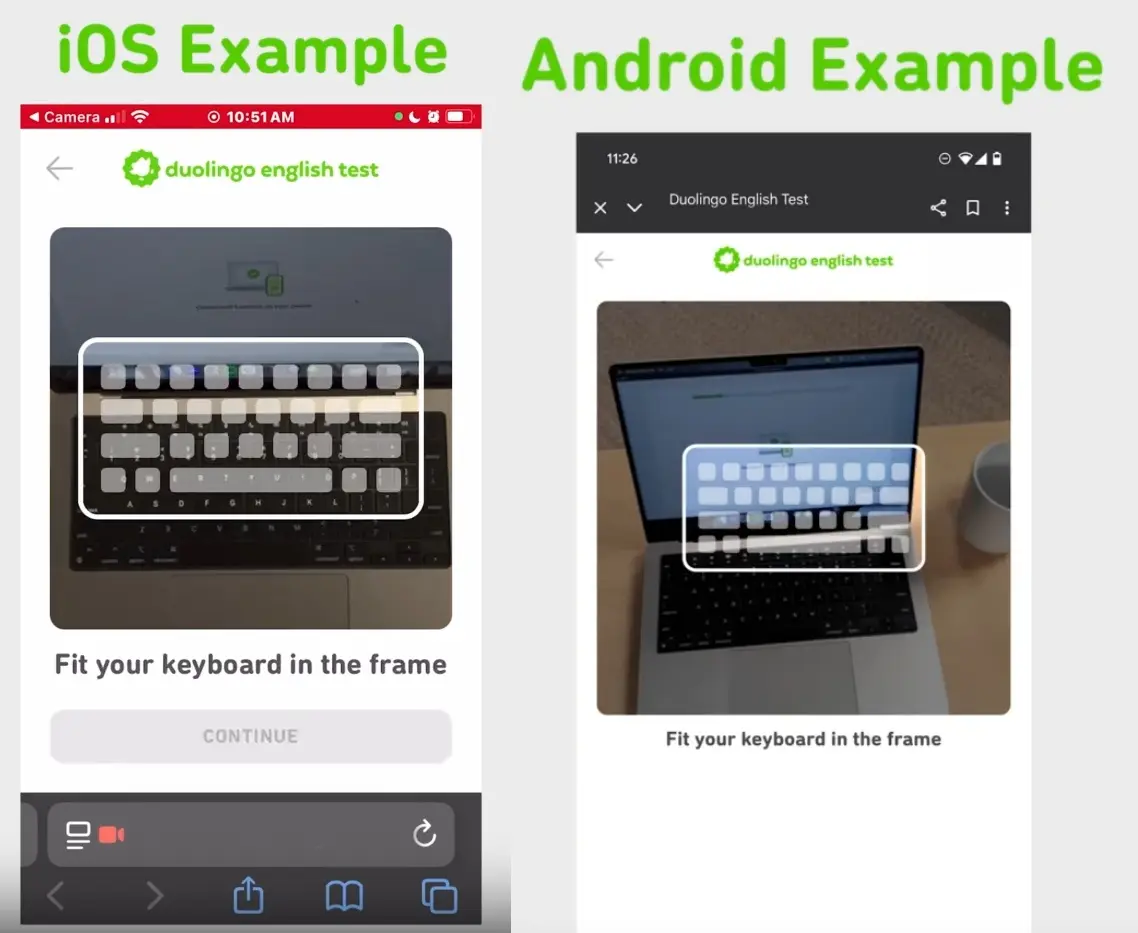
10. Move the phone above your computer to show the area behind the monitor
Переместите телефон над компьютером, чтобы показать область за монитором.
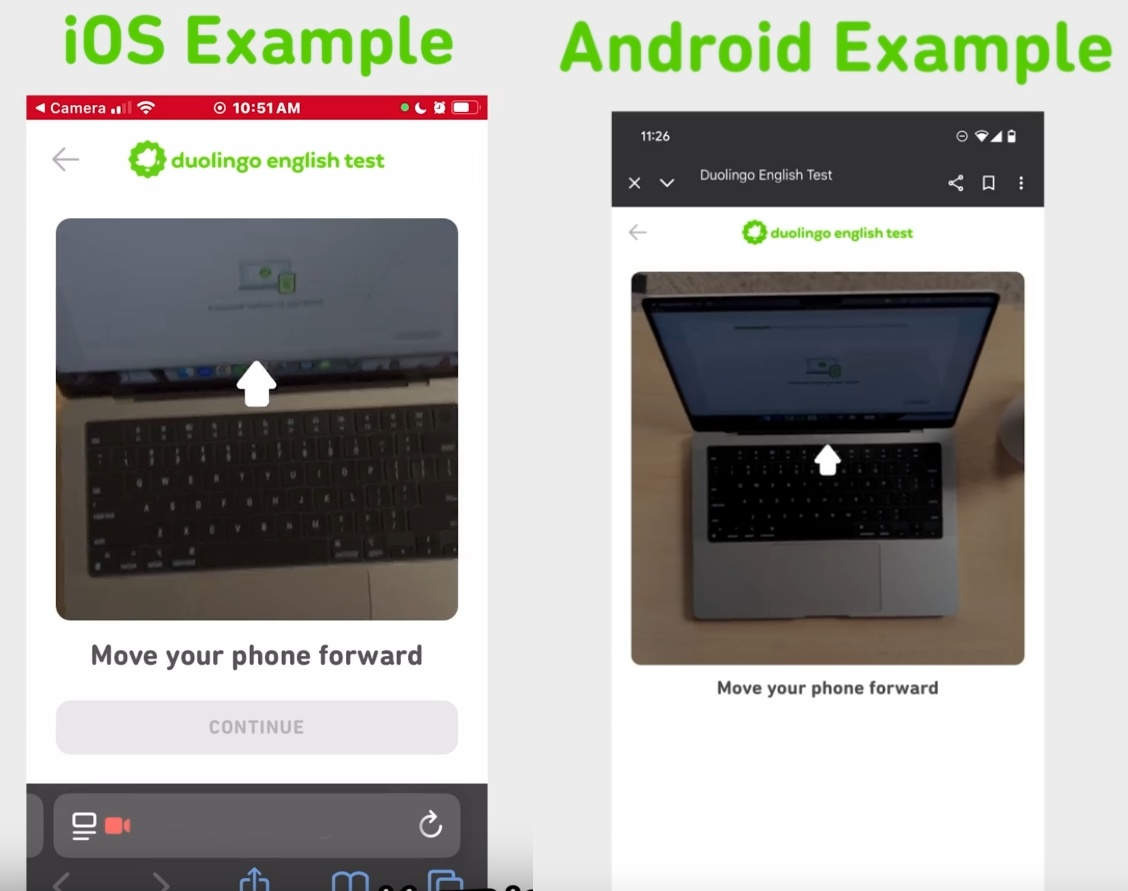
Once the scan is complete, your phone will remain active during the Duolingo English Test to help verify your environment.
После завершения сканирования ваш телефон останется активным во время Duolingo English Test, чтобы удостовериться в проверке вашей обстановки.
What If the Duolingo English Test Room Scan Fails?
Что делать, если сканирование комнаты Duolingo English Test не прошло успешно?
If the room scan does not clearly capture your surroundings, the Duolingo English Test will mark your results as invalid due to a technical error.
Если сканирование комнаты не отображает ваше окружение достаточно четко, Duolingo English Test признает ваши результаты недействительными из-за технической ошибки.
However, if you still have attempts remaining, the Duolingo English Test will allow you to retake the exam for free.
Однако, если у вас ещё остались попытки, Duolingo English Test позволит пройти экзамен повторно бесплатно.
Final Thoughts
Заключительные мысли
This new requirement shows how the Duolingo English Test is committed to maintaining fairness and security.
Это новое требование демонстрирует приверженность Duolingo English Test обеспечению честности и безопасности. Starting September 15, 2025, every candidate must complete the room scanning process before starting the Duolingo English Test. By following these steps carefully, you can avoid technical issues and focus on achieving your best score.
С 15 сентября 2025 года каждый кандидат должен пройти процедуру сканирования комнаты перед началом Duolingo English Test. Следуя этим шагам внимательно, вы избежите технических проблем и сможете сосредоточиться на достижении максимального результата.
If you want to learn more about the setup for the secondary camera in the Duolingo English Test, you can check out this article: "Quick Guide: Master DET's New Secondary Camera Requirements in Under 5 Minutes."